21 caracteristică iPhone Secret, pe care nu le-am știut
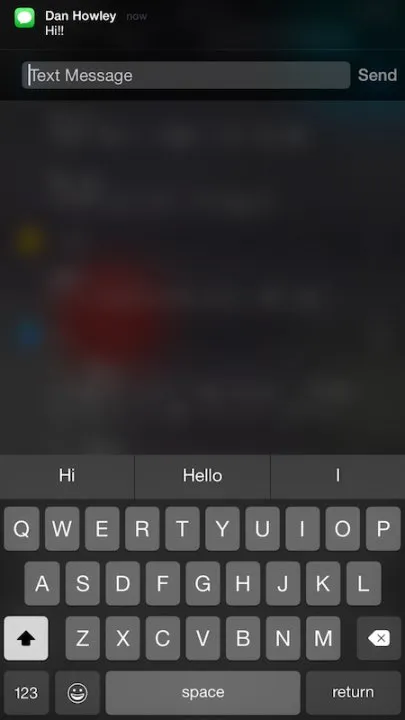
Puteți răspunde la mesaje direct din ecranul de blocare: este suficient pentru a coborî cortina în jos și să facă o glisează spre stânga notificării raportului. Opțiunea „Răspuns“ ar trebui să apară.
2. răspunde la un mesaj, fără a părăsi aplicația
Procedura este aceeași ca și în cazul precedent.
3. Aflați ce aplicație este „mananca“ cea mai grea a bateriei
Vrei să știi de ce iPhone sta jos mai repede decât de obicei? Tranzițiile în Setări> Generale> Statistici> Utilizare baterie. Consumul va fi afișat ca procent.
4. Verificați toate fotografiile pe care le-ai trimis la un anumit utilizator, și pe care l-ai trimis
6. Trimite unui prieten locația
Dacă nu doriți să explice în cazul în care există cuvântul, puteți da clic pe butonul „informațiile de contact“ în corespondență și selectați „Trimite geopozitsiyu meu curent“.
7. Lasă-mă să urmărească îndeaproape traseul
Dacă doriți să lăsați prieteni și membri ai familiei pot urmări locația dvs., puteți face așa cum este descris în paragraful precedent, pașii, dar selectați „geopozitsiey Spune-le prietenilor“.
8. Mut în mesaje text
Puteți dezactiva sunetul în mesaje text pentru anumite contacte și corespondențelor. Doar deschide „Mai mult“ și selectați „Nu deranjați“.
9. Lăsați Hangout de grup
chat-uri de grup pot fi utile în comunicarea cu mai multe persoane, dar ele pot fi, de asemenea, enervant. Dacă doriți să lăsați acest chat, deschideți „Detalii“ și faceți clic pe „Lăsați această conversație.“
10. Se specifică numele unui chat de grup
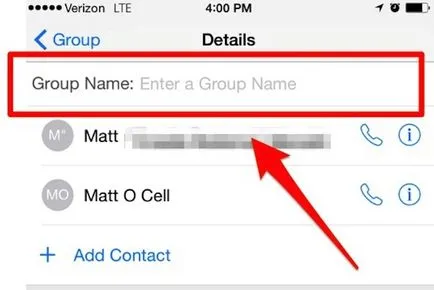
Dacă corespunde în mod frecvent cu un anumit grup de oameni, sau subiectul conversației, puteți defini un cuvânt, are sens pentru a da numele unei astfel de corespondență. Deschideți meniul „Mai mult“ în „Nume grup“ introduceți numele.
12. transmite mai departe mesajele scrise către alte contacte
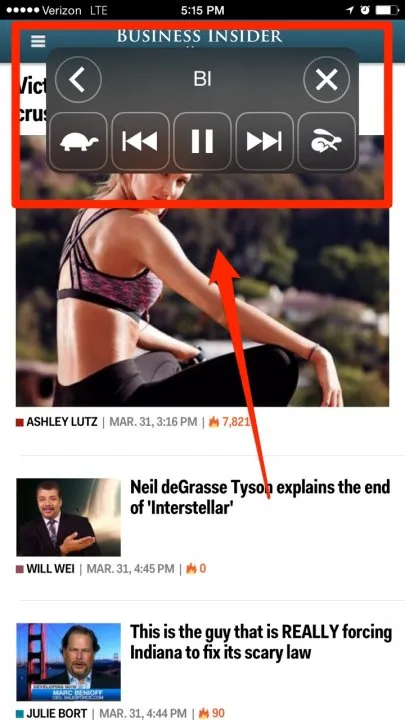
15. Invatati Siri se pronunță numele
Pentru a începe, Siri și cere-i se pronunță numele (de exemplu, «Care este numele meu?»). Când ea efectuează o acțiune, spune că a făcut-o greșit. Asigurați-vă că ați pronunțat numele, precum și a făcut-o. Apoi, asistentul vocal vă va cere să spună cum sună corect numele. Apoi, oferă trei opțiuni, dintre care unul trebuie să alegeți.
16. Gestionarea mișcări ale capului iPhone
O altă caracteristică este ascuns în accesul universal. Vino la această secțiune, derulați ecranul la „Fiziologie si motilitatea,“ alege «comutator de control». Selectați „Switch-uri“ pentru a adăuga un nou comutator, „Camera“. Alegeți „Mișcarea capului spre stânga“ sau „mișcarea capului dreapta.“ Iar în secțiunea „Acțiuni“, selectați dreapta.
iPhone ține evidența locației, și există o modalitate ușoară de a afișa toate etichetele, pur și simplu prin a merge la setările. Faceți clic pe pictograma Setări pentru, du-te la confidențialitate> Servicii de localizare> System Services. Apoi, defilați în jos și faceți clic pe „locuri bantuite“. Toate locațiile vor fi în secțiunea „Istoric“.
În cazul în care iPhone-ul este aproape gol și el nevoie de doar funcționalitatea de bază, încercați pentru a comuta la modul de afișare în nuanțe de gri pentru conservarea energiei. Du-te în Setări> General> Accesibilitate și faceți clic pe „Grayscale“.
19. Utilizare ecran funcția de strângere
Dacă utilizați iPhone 6 sau iPhone 6 Plus cu o singură mână, atingeți de două ori tastele de pornire, pentru a împinge conținutul în jos pe ecran și să ajungă la opțiunile de top. Principalul lucru: este necesar să se atingă tastele, și nu apăsați!
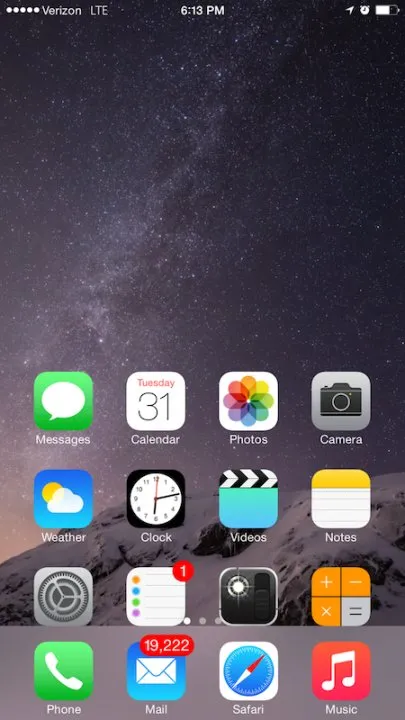
20. Solicitați asistență medicală pentru situații de urgență, direct din ecranul de blocare
Dacă aplicația vă configurați Sănătate Medical ID-ul, ați avut posibilitatea de a obține date medicale în ecranul de blocare fără a introduce o parolă.
21. Verificați calitatea comunicării direct pe iPhone
În primul rând, trebuie să activați aplicația câmp modul de testare. În acest scop, ecranul de apelare, introduceți * # 12345 # 3001 * și apel.
S-au găsit o eroare? Selectați-l și apăsați pe Ctrl + Enter. pentru a ne anunța.